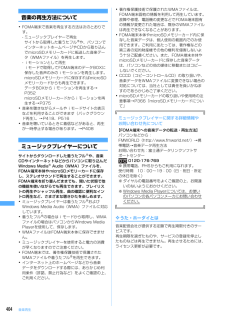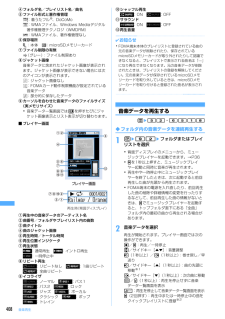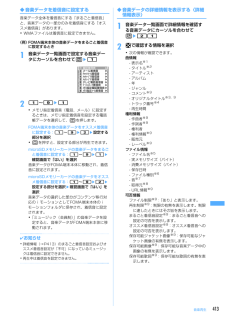Q&A
取扱説明書・マニュアル (文書検索対応分のみ)
"WMAファイル"4 件の検索結果
"WMAファイル"100 - 110 件目を表示
全般
質問者が納得機種変したとのことですが、キャリアも変えたのでしょうか?現在もdocomoのカードを持っていますか?
5321日前view24
全般
質問者が納得PCはXP 32bit SP2以降でしょうか? USBポートは2.0でしょうか。またWindows Media Player10か11を使用していますか? MTPモードにしてからつなぎましたか?うまくいかない場合、F904iをつないだままPCでデバイスマネージャを起動し、?の付いている項目があれば削除してください。F904iを抜き、PCを再起動してからもう一度やり直してみてください。これでもダメならWindows Media Playerを再インストールするといいかもしれません。
5834日前view40
全般
質問者が納得パケット通信使って本体に保存した音楽以外、着信設定は不可能。WMAを含むケーブルや赤外線でmicroSDや本体に取り込んだものは無理。わ
6191日前view32
全般
質問者が納得それはちょっと無理かもですね。XP、SP2以上ということですから。直接SDには転送できませんし。。。。
6198日前view11
46ご使用前の確認✔お知らせ・自動時刻・時差補正を「ON」に設定すると、電源を入れたときなどに時刻や時差の補正を行います。ただし、FOMAカードを取り付けていない場合や電波状態によっては、補正は行われません。また、iアプリによっては、動作中に補正できない場合があります。・自動時刻・時差補正を「ON」に設定していても、数秒程度の誤差が生じる場合があります。また、海外で利用中の通信事業者のネットワークによっては時差補正が行われない場合があります。・自動時刻・時差補正を「ON」に設定し、海外で時差補正が行われたときは、時差補正を行った旨のメッセージが表示されます。時差補正が行われた後は、発着信履歴やメール送受信などの表示時間は現地時間になります。・自動時刻・時差補正とデュアル時計設定を「ON」に設定すると、海外で利用中の通信事業者のネットワークによる時差補正情報を受信したときにデュアル時計が表示されます。・自動時刻・時差補正を「OFF」にして日付・時刻を設定したときは、電池パックを取り外したり、電池が切れたまま長い間充電しなかったりすると、日付・時刻が消去される場合があります。その場合は、もう一度日付・時刻の設定を...
405音楽再生音楽データを保存する◆着うたフルをダウンロードする・保存できる着うたフルのサイズは1件あたり最大5Mバイトです。・最大保存容量→P5401着うたフルがあるサイトを表示eダウンロードする着うたフルを選択選択した着うたフルのダウンロードが開始されます。うた・ホーダイの場合は、再生期限情報が取得され、続けてうた・ホーダイのダウンロードが開始されます。ダウンロードを中断する:pを押す途中までダウンロードした部分を保存する:「部分保存」を選択・保存する前に「情報表示」を選択してミュージックの情報を確認することもできます。・部分的に保存した着うたフルの残りのデータをダウンロードできます。→P408「フォルダ内の音楽データを連続再生する」操作22「保存」を選択再生する:「再生」を選択詳細情報を表示する:「情報表示」を選択→P413保存を中止する:「戻る」を選択e「いいえ」を選択3表示名を入力ep[保存]・表示名にはあらかじめ着うたフルの詳細情報の「タイトル名-アーティスト名」が入力されています。・表示名は全角・半角を問わず最大50文字入力できます。・ガイド表示領域の左下に「 」が表示された場合は...
404音楽再生音楽の再生方法について・FOMA端末で音楽を再生する方法は次のとおりです。- ミュージックプレイヤーで再生サイトから取得した着うたフルや、パソコンでインターネットホームページやCDから取り込んでmicroSDメモリーカードに転送した音楽データ(WMAファイル)を再生します。- iモーションとして再生iモードで取得してFOMA端末のデータBOXに保存した音声のみのiモーションを再生します。microSDメモリーカードに保存すればmicroSDメモリーカードからも再生できます。データBOXからiモーションを再生する→P352microSDメモリーカードからiモーションを再生する→P375・音楽を聴きながらメールやiモードサイトの表示などを利用することができます(バックグラウンド再生)。→P418、P516・音楽を聴いているときに着信などがあると、再生が一時停止する場合があります。→P408ミュージックプレイヤーについてサイトからダウンロードした着うたフルや、音楽CDやインターネットなどからパソコンに取り込んだWindows Media Audio(WMA)ファイルを、FOMA端末本体やmicr...
554索引/クイックマニュアル回転......................................398拡大/縮小表示...................398画面切り出し.......................399削除......................................386詳細情報参照/変更...........384ソート..................................386ダウンロード.......................214ツールバー ..........................397動作設定..............................399ドキュメント情報...............398表示......................................395表示設定..............................397表示・保存(i モードメール)..............................................250ページ移動 ..........
367データ表示/編集/管理- パソコンからhttp://www.fmworld. net/product/phone/microsd/なお、掲載されている情報は動作確認の結果であり、すべての動作を保証するものではありませんので、あらかじめご了承ください。・FOMA端末とパソコンを接続するには、FOMA USB接続ケーブル(別売)が必要です。◆microSDメモリーカード使用時の留意事項・データの保存中や削除中、使用状況確認中、初期化中は、microSDメモリーカードを取り外したり、電源を切ったり、衝撃を与えたりしないでください。データが壊れる場合があります。・microSDメモリーカードを取り付けているFOMA端末に落下などの強い衝撃を与えないでください。microSDメモリーカードが飛び出す場合があります。・microSDメモリーカードにラベルやシールを貼らないでください。・データのコピー中、移動中、削除中やmicroSDメモリーカードの初期化中、情報更新中はディスプレイ上部に が表示され、データ転送モード(圏外と同じ状態)になるため、通話、iモード、データ通信などはできません。また、sを押して他の機能に...
540付録/外部機器連携/困ったときには■スキャン結果の表示について✔お知らせ・スキャン機能によってiアプリ待受画面に設定しているiアプリに問題要素が見つかり、起動を中止した場合は、iアプリ待受画面が解除されます。・問題要素によっては、「詳細」ボタンが表示されない場合があります。◆パターンデータのバージョンを確認する〈バージョン表示〉1me8474主な仕様警告レベル/警告メッセージ対応方法警告レベル0 「OK」:起動中のアプリケーションの処理を続行します。「詳細」:検出された問題要素の名前の一覧を表示します。警告レベル1 「はい」:障害を引き起こす可能性のあるアプリケーションの処理を中止します。「いいえ」:起動中のアプリケーションの処理を続行します。「詳細」:検出された問題要素の名前の一覧を表示します。警告レベル2 「OK」:障害を引き起こす可能性のあるアプリケーションの処理を中止します。「詳細」:検出された問題要素の名前の一覧を表示します。警告レベル3 「はい」:障害を引き起こす可能性のあるデータを削除します。「いいえ」:障害を引き起こす可能性のあるアプリケーションの処理を中止します。「詳細」:検出された問...
408音楽再生dフォルダ名/プレイリスト名/曲名eファイル形式と著作権管理:着うたフル、DoCoMo:WMAファイル、Windows Mediaデジタル著作権管理テクノロジ(WMDRM):WMAファイル、著作権管理なしf保存場所:本体 :microSDメモリーカードgファイル制限の有無(グレー):ファイル制限ありhジャケット画像音楽データに含まれたジャケット画像が表示されます。ジャケット画像が表示できない場合には次のアイコンが表示されます。:ジャケット画像なし:FOMAカード動作制限機能が設定されている音楽データ:部分的に保存したデータiカーソルを合わせた音楽データのファイルサイズ(実メモリサイズ)・音楽データ一覧画面ではtを押すたびにジャケット画像表示とリスト表示が切り替わります。■プレイヤー画面a再生中の音楽データのアーティスト名b曲番号/フォルダやプレイリスト内の曲数c曲タイトルd曲のジャケット画像e再生時間/トータル時間f再生位置インジケータg再生状態:通常再生 :イントロ再生:一時停止中hリピート再生:リピートなし :1曲リピート:全曲リピートiイコライザ:ノーマル :バス1:バス2 :...
406音楽再生5パソコンからWMAファイルを転送する6データ転送が終わったらFOMA端末のUSBモード設定を「通信モード」に切り替える7USBケーブルを取り外すUSBケーブルの取り外しかた→P382❖ミュージックプレイヤー動作中にMTPモードを切り替える1ミュージックプレイヤーのプレイヤー画面以外でme「MTPモード」を選択 e「はい」を選択MTPモードに設定され、ミュージックプレイヤーが終了します。ナップスターアプリについてナップスターアプリを利用して音楽データを保存することもできます。・ナップスターアプリは下記のホームページからダウンロードできます。http://www.napster.jp/・ナップスターアプリについてご不明な点がございましたら下記のホームページをご覧ください。http://www.napste r.jp/support/✔お知らせ・データ転送中にUSBケーブルを外さないでください。誤動作やデータ消失の原因となります。・パソコンからFOMA端末内のmicroSDメモリーカードにアクセスしているときは、MTPモードから他のモードに切り替えられません。・ミュージックプレイヤーの再生中...
410音楽再生再生期限(うた・ホーダイ)荘荘・着うたフルの残り再生回数、再生期限、再生期間は詳細情報で確認できます。・日付・時刻を変更しても、再生制限の期限や期間は変更できません。✔お知らせ・うた・ホーダイの再生期限には、再生期限が過ぎた後でも数日間の猶予期間が設定されている場合があります。この期間中は、再生期限情報を更新しなくても利用できます。猶予期間を過ぎたファイルを利用しようとすると、ライセンス更新の画面が表示されます。・うた・ホーダイをダウンロードした際に使用していたFOMAカードと異なる電話番号のFOMAカードを挿入し再生期限の更新を行っても、うた・ホーダイは再生できません。・うた・ホーダイをダウンロードした際に使用していたFOMAカードと異なる電話番号のFOMAカードを挿入して(FOMA端末譲渡の場合など)ミュージックプレイヤーを使用する場合は、データ一括削除を実施することをおすすめします。→P441・着信音やアラーム音に設定したうた・ホーダイが再生不可能になった場合は、デモ再生や着信時、アラーム鳴動時にお買い上げ時の音が鳴ります。・国際ローミング中の再生期限の更新にかかるパケット通信料はパケ・...
413音楽再生◆音楽データを着信音に設定する音楽データ全体を着信音にする「まるごと着信音」と、音楽データの一部分のみを着信音にする「オススメ着信音」があります。・WMAファイルは着信音に設定できません。〈例〉FOMA端末本体の音楽データをまるごと着信音に設定するとき1音楽データ一覧画面で設定する音楽データにカーソルを合わせてme121~9e1・メモリ指定着信音(電話、メール)に設定するときは、メモリ指定着信音を設定する電話帳データを選択して、pを押します。FOMA端末本体の音楽データをオススメ着信音に設定する:1~9e2e設定する部分を選択・pを押すと、設定する部分が再生できます。microSDメモリーカードの音楽データをまるごと着信音に設定する:1~9e1e確認画面で「はい」を選択音楽データがFOMA端末本体に移動され、着信音に設定されます。microSDメモリーカードの音楽データをオススメ着信音に設定する:1~9e2e設定する部分を選択e確認画面で「はい」を選択音楽データの選択した部分がコンテンツ移行対応のiモーションとしてFOMA端末本体のiモーションフォルダに保存され、着信音に設定されます。・「ミュー...
- 1